

La pagina Origine consente di specificare i nodi di origine che si desidera proteggere. È possibile selezionare più di un nodo per un piano. Se non sono stati aggiunti nodi alla Console, è possibile aggiungerli in fase di creazione o modifica di un piano dalla pagina Origine. È possibile salvare un piano senza aggiungere nessun nodo di origine. Il piano viene distribuito soltanto dopo l'aggiunta dei nodi di origine.
Procedere come descritto di seguito:
Viene visualizzata la finestra di dialogo Impostazioni di backup.
Il server proxy è un nodo in cui si installa l'Agente Arcserve UDP (Windows). Se l'agente non è installato su questo server proxy, quando il piano viene salvato, l'agente viene distribuito sul server proxy. L'impostazione di distribuzione dell'agente si trova nell'attività Installazione agente nel piano.
Nota: Se il server proxy per un piano senza agente basato su host è un sistema operativo x86 e il nodo del computer macchina virtuale risiede su ESXi 5.5, la distribuzione di piano non riuscirà per il computer virtuale. Il motivo della mancata distribuzione è che è necessario disporre di VMware VDDK 5.5.x per interagire con ESXi 5.5. Se il server proxy è un sistema operativo x86, l'Agente Arcserve UDP (Windows) utilizza VMware VDDK 5.1.2. Il sistema operativo x86 non supporta VMware VDDK 5.5.x.
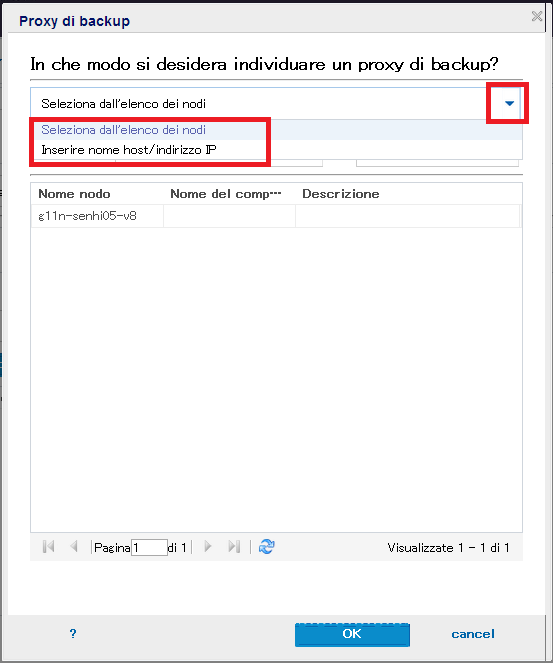
Consente di selezionare il nodo dall'elenco visualizzato per assegnarlo come server proxy. I nodi già aggiunti vengono visualizzati nell'elenco.
Consente di aggiungere un nodo come server proxy con il nome o l'indirizzo IP, il nome utente o la password usati per il nodo. Non è necessario aggiungere il numero di porta e il protocollo. Il numero di porta e il protocollo vengono configurati nella scheda Configurazione.
Il proxy di backup è selezionato e la finestra di dialogo viene chiusa.
Consente di aprire la finestra di dialogo Selezionare i nodi da proteggere in cui è possibile scegliere i nodi dall'elenco visualizzato. Selezionare questa opzione se sono stati già aggiunti nodi alla Console.
Consente di aprire la finestra di dialogo Aggiungi nodi alla Console Arcserve UDP. Selezionare questa opzione se non sono stati aggiunti nodi e si desidera importarli da un server Hyper-V.
Consente di aprire la finestra di dialogo Aggiungi nodi alla Console Arcserve UDP. Selezionare questa opzione se non sono stati aggiunti nodi e si desidera importarli da un server vCenter/ESX.
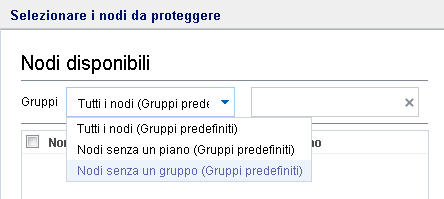
I nodi vengono visualizzati nell'area Nodi disponibili.
I nodi selezionati vengono visualizzati nell'area Nodi selezionati.
Indica che Arcserve UDPutilizza gli strumenti VMware per la disattivazione del computer virtuale. Se è stata usata l'opzione Microsoft VSS inside the VM (Microsoft VSS all'interno del computer virtuale) nel processo di backup precedente, il primo processo di backup successivo con questa opzione richiede le credenziali per accedere al computer virtuale. Questo avviene perché Arcserve UDP rimuove gli strumenti necessari dal computer virtuale. Inoltre, è necessario installare e aggiornare gli strumenti VMware nel computer virtuale.
Indica che Arcserve UDP utilizza Microsoft VSS nel sistema operativo guest per disattivare il computer virtuale. È applicabile solo per i computer virtuali con sistema operativo guest di Windows. È necessario che gli strumenti VMware siano installati nel sistema operativo guest e aggiornati. Per il computer virtuale che risiede in ESXi 4. x, è necessario che VIX sia installato sul computer proxy. Quando si utilizza questa opzione, è necessario che il computer virtuale sia acceso e aggiornato con le credenziali ingrate dell'amministratore. Per ulteriori informazioni sull'aggiornamento di un nodo, consultare Aggiornamento dei nodi
Note:
Indica che l'opzione di trasferimento dei dati viene selezionata da VMware. Non è necessario impostare manualmente nessuna opzione per il trasferimento dei dati.
Indica che è possibile selezionare l'opzione di trasferimento dati e impostare la priorità per ogni opzione. Utilizzare la freccia per assegnare la priorità alla modalità di trasporto.
Nota: Se è stata specificata la modalità di trasporto sia nella Console, sia nella chiave di Registro di sistema, il valore di priorità impostato dalla Console prevale su quello impostato nella chiave di Registro di sistema. Per ulteriori informazioni sull'impostazione della priorità mediante la chiave di registro, consultare la sezione Definizione di una modalità di trasporto per il backup e il ripristino senza agente basati su host.
Indica che Arcserve UDPutilizza i metodi di snapshot nativi in linea e non in linea di Microsoft per il processo di backup. Questa è l'opzione predefinita. Quando questa casella di controllo non è selezionata e non sono disponibili i due metodi in linea e non in linea di Microsoft, il processo di backup utilizza il metodo Arcserve UDPper eseguire il backup del computer virtuale.
Se viene utilizzato il metodo non in linea di Microsoft per il backup e il computer virtuale deve essere nello stato Salvato, selezionare anche la casella di controllo VM may be placed into "Saved" state before snapshot is taken (Il computer virtuale può essere impostato sullo stato Salvato prima di acquisire la snapshot). Se questa casella di controllo non viene selezionata, il processo di backup non riesce.
Backup in linea è il metodo di backup consigliato poiché supporta il backup coerente dell'applicazione senza il tempo di inattività del computer virtuale. Il computer virtuale è accessibile durante il backup. Il metodo di backup online deve soddisfare alcuni prerequisiti, ad esempio i servizi di integrazione devono essere installati e in esecuzione. Se uno qualsiasi dei prerequisiti non viene soddisfatto, viene utilizzato solo il metodo di backup non in linea. Il metodo di backup in linea di Microsoft ha due approcci: stato Salva e del punto di controllo. Se l'host Hyper-V dispone del sistema operativo Windows 2012R2 con 2919355 KB o successivi, viene utilizzato l'approccio del punto di controllo; in caso contrario, viene utilizzato l'approccio dello stato Salva. La principale differenza tra questi due approcci è che l'approccio dello stato Salva richiede che il computer virtuale sia inaccessibile. Il computer virtuale deve essere impostato sullo stato Salvato per pochi minuti durante l'acquisizione della snapshot.
A parte i metodi nativi della snapshot di Microsoft, Arcserve UDP dispone di un proprio metodo snapshot che può essere utilizzato quando non sono disponibili i metodi snapshot nativi di Microsoft.
Nota: Sia il metodo non in linea di Microsoft sia il metodo Arcserve UDP sono metodi di backup coerenti con l'arresto anomalo. Nessuno dei metodi può garantire l'integrità dei dati. La principale differenza tra i metodi è che il metodo non in linea di Microsoft può essere paragonato allo stato in cui il computer virtuale è stato spento bruscamente mentre il metodo Arcserve UDP può essere paragonato allo stato in cui l'host Hyper-V è stato spento bruscamente.
Indica che il computer virtuale è impostato sullo stato Salvato, se necessario, prima di acquisire la snapshot VSS. Selezionare questa opzione quando il computer virtuale non supporta il backup in linea. Se il computer virtuale supporta il backup in linea, anche se si abilita questa opzione, il computer virtuale non sarà nello stato Salvato.
Indica che quando si seleziona questa opzione Arcserve UDPcattura snapshot separate per ogni computer virtuale specificato nel piano attuale. Tuttavia, l'acquisizione di più snapshot aumenta il carico di lavoro dell'host Hyper-V. Se non si seleziona questa opzione, Arcserve UDP acquisisce una snapshot VSS per tutti i computer virtuali se i processi di backup iniziano simultaneamente. Si raccomanda di disattivare questa opzione.
Per ulteriori informazioni sullo stato delle diverse snapshot di un computer virtuale, vedere l'argomento Risoluzione dei problemi.
L'origine viene specificata.
|
Copyright © 2015 Arcserve.
Tutti i diritti riservati.
|
|